Comment insérer une image à partir d'un PC dans un poste ou une page wordpress
Vous pouvez inclure des galeries de photos sur votre site WordPress, qui sont utiles pour ceux qui ont besoin d'inclure une galerie ou d'un portefeuille de travail de conception visuelle, tels que les concepteurs web et les concepteurs de logo. Pour ajouter une image à partir de votre propre disque dur à votre page ou post, suivez ces étapes:
Sommaire
- Du tableau de bord, choisissez pages-ajouter nouveau pour ajouter une image à votre page. si vous vouloir insérer l'image dans un billet de blog, choisissez-les messages ajouter une nouvelle.
- Cliquez sur le bouton ajouter des médias.
- Dans la boîte de dialogue insérer media, cliquez sur le bouton sélectionner les fichiers.
- Sélectionnez une ou plusieurs images, puis cliquez sur ouvrir.
- Modifier les détails de chaque image en cliquant sur la vignette de l'image.
- Remplissez les informations demandées sur chaque image:
- Cliquez sur le lien modifier l'image (à droite de la vignette de l'image) pour modifier l'apparence de chaque image.
- Après avoir défini les options pour l'image que vous avez téléchargé, cliquez sur le bouton mettre à jour pour enregistrer vos modifications.
- Cliquez sur le bouton insérer dans la page dans le coin inférieur droit.
Du tableau de bord, choisissez Pages-Ajouter nouveau pour ajouter une image à votre page. Si vous vouloir insérer l'image dans un billet de blog, choisissez-les messages Ajouter une nouvelle.
Le Ajouter une nouvelle page page (ou Ajouter une nouvelle page Post) apparaît.
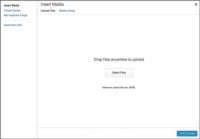
 Agrandir
AgrandirCliquez sur le bouton Ajouter des médias.
La boîte de dialogue Insérer des médias ouvre, vous permettant de choisir les images à partir de votre disque dur ou à partir d'un emplacement sur le web.
Dans la boîte de dialogue Insérer Media, cliquez sur le bouton Sélectionner les fichiers.
Une boîte de dialogue à partir de laquelle vous pouvez sélectionner les images à partir de votre disque dur.
Sélectionnez une ou plusieurs images, puis cliquez sur Ouvrir.
Les images sélectionnées sont téléchargées à partir de votre ordinateur vers votre serveur web. WordPress affiche une barre de progression pendant le téléchargement, puis affiche la boîte de dialogue Options de l'image lorsque le téléchargement est terminé.
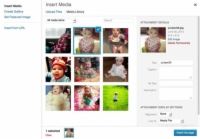
 Agrandir
AgrandirModifier les détails de chaque image en cliquant sur la vignette de l'image.
Une boîte qui contient plusieurs options d'image apparaît sur le côté droit.
Remplissez les informations demandées sur chaque image:
Titre: Tapez un titre pour l'image.
Légende: Saisissez une légende pour l'image.
Alt Text: Tapez le texte de remplacement pour l'image.
Description: Tapez une description de l'image.
Alignement: Choisissez Aucun, Gauche, Centre ou Droite.
Liaison À: Tapez l'URL que vous voulez que l'image liée à. Cliquez Aucun pour éviter que l'image d'être clickable- Médias URL laisser lecteurs accèdent à l'image- directe Appendice Page laisser lecteurs cliquent sur le poste que l'image apparaît entrées et URL personnalisée de les laisser taper leurs propres URL dans la zone de texte URL personnalisée.
Taille: Choisissez Miniature, Medium, Large ou Full Size.
WordPress crée automatiquement des versions petites et moyennes taille des images que vous téléchargez à travers l'image uploader intégré. UN thumbnail est une version plus petite du fichier original. Vous pouvez modifier la taille de la vignette en choisissant Paramètres-Media. Dans la section Tailles de l'image, de désigner la hauteur et la largeur des petites et moyennes vignettes générées par WordPress.
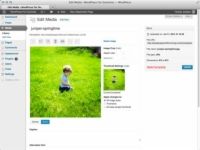
 Agrandir
AgrandirCliquez sur le lien Modifier l'image (à droite de la vignette de l'image) pour modifier l'apparence de chaque image.
La page Modifier média apparaît.
Après avoir défini les options pour l'image que vous avez téléchargé, cliquez sur le bouton Mettre à jour pour enregistrer vos modifications.
Vous revenez à la page Insérer média.
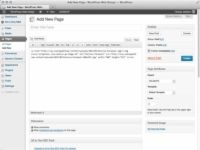
 Agrandir
AgrandirCliquez sur le bouton Insérer dans la page dans le coin inférieur droit.
En mode HTML, vous pouvez voir que WordPress a inséré le code HTML pour afficher l'image (s) sur votre page- vous pouvez continuer à modifier votre page, enregistrer, ou de le publier.
Pour voir l'image et non le code, cliquez sur l'onglet visuelle qui est juste au-dessus de la zone de texte.




